【公式】HULFT IoT EdgeStreaming アダプタリファレンス_2022年4月1日_第2版発行
リソース一覧の編集
リソース一覧の編集を行います。
挿入処理画面の必須設定タブで接続先のプルダウンリストを開き、一覧の編集をクリックして表示します。
挿入処理画面についての詳細は「挿入」を参照してください。
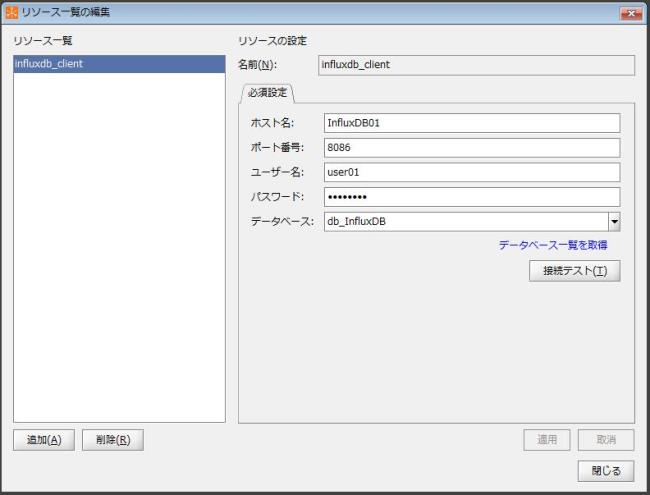
図6.3 リソース一覧の編集画面
(1) 項目一覧
リソース一覧の編集画面に設定する項目の一覧です。
|
項目名 |
初期値 |
設定値 |
省略 |
備考 |
|
|---|---|---|---|---|---|
|
名前 |
|
半角英数字、一部の記号(*1) |
× |
半角アルファベットから始まる値 |
|
|
必須設定 |
|||||
|
|
ホスト名 |
|
|
× |
|
|
ポート番号 |
8086 |
1~65535 |
× |
整数値で設定 |
|
|
ユーザー名 |
|
|
× |
|
|
|
パスワード |
|
|
× |
|
|
|
データベース |
|
|
× |
|
|
|
× |
: |
省略不可 |
|
*1 |
: |
「_(アンダーバー)」のみ指定可能です。 |
(2) 各項目の説明
リソース一覧の編集画面に設定する項目について説明します。
それぞれの設定を変更した後、適用ボタンをクリックすると設定が保存されます。
取消ボタンをクリックすると、変更した内容が破棄されます。
閉じるボタンをクリックすると、画面を閉じます。
- リソース一覧
-
InfluxDB接続のリソース一覧
設定内容を編集する場合は、登録済みのInfluxDB接続のリソース名を選択してください。
追加ボタンをクリックすると、InfluxDB接続設定画面が表示され、リソース情報を追加できます。
InfluxDB接続設定画面についての詳細は「InfluxDB接続設定」を参照してください。
削除ボタンをクリックすると、選択しているInfluxDB接続設定のリソース情報が削除されます。
- 名前
-
InfluxDB接続設定のリソース名
半角英数字、「_(アンダーバー)」で指定してください。
また、半角アルファベットから始まる値で指定してください。
必須設定
- ホスト名
-
InfluxDB接続先のホスト名
InfluxDB接続先のホスト名を指定してください。
- ポート番号
-
InfluxDB接続先のポート番号
InfluxDB接続先のポート番号を、“1”~“65535”の間の数値で指定してください。
- ユーザー名
-
ユーザー名
InfluxDBに接続する際に使用するユーザー名を指定してください。
- パスワード
-
パスワード
InfluxDBに接続する際に使用するパスワードを指定してください。
- データベース
-
接続するデータベース
InfluxDBのデータベースを指定してください。
データベース一覧を取得で接続先ホストに格納されているデータベースの一覧を取得できます。
接続テストボタンをクリックすると、データベースに指定したデータベースに接続できるかどうかを確認できます。
【公式】HULFT IoT EdgeStreaming アダプタリファレンス_2022年4月1日_第2版発行